Zadarma, Novofon
Возможности интеграции с облачной ВАТС “Novofon” (Zadarma)
Нам удалось реализовать следующий функционал:
- Запрос обратного звонка по клику на номер в CRM - ВАТС перезванивает сначала оператору, затем звонит вызываемому абоненту;
- Поднятие карточки при входящем звонке;
Прерывание вызова- окончание вызова/разговора по инициативе оператора. Не предусмотрено API;- Синхронизация истории звонков - загрузка информации о совершенных вызовах;
- Прослушивание записей звонков не заходя в личный кабинет;
- "Умная" переадресация - при входящем звонке ВАТС запрашивает у CRM номер оператора (внутренний номер) и переводит звонок прямо на него.
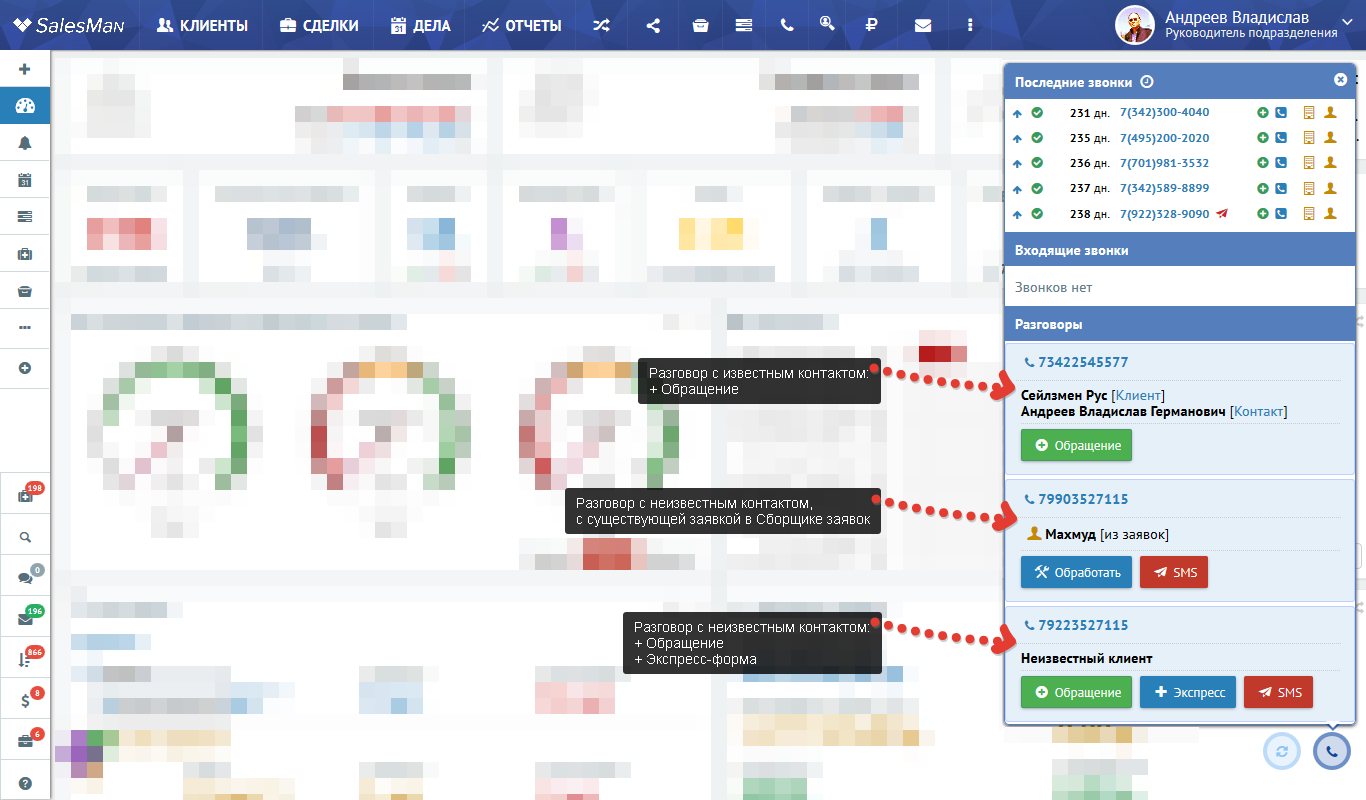
Рис.1
Кнопки действий в окне разговоров
- Разговор с контактом, который есть в базе CRM - доступна кнопка добавления Обращения, если модуль активен
- Разговор с контактом, от которого пришла заявка в Сборщик заявок - доступна кнопка, вызывающая форму обработки Заявки
- Разговор с неизвестным контактом - доступна кнопка вызова Экспрессс-формы и формы добавления Обращения, если модуль активен
Настройка услуг в личном кабинете Novofon/Zadarma
В личном кабинете переходим к настройкам интеграции:

Рис.2
- Чтобы интеграция заработала, необходимо получить 2 параметра - "Ключ API" и "Ключ для создания подписи". Для этого переходим в соответствующий раздел и переходим по ссылке для их получения данных API (см. рис.2)
- Копируем "Ключ API" и "Ключ для создания подписи" и указываем их в настройках CRM (см. рис. 5)
Получение событий (для всплывающей карточки)
Для того, чтобы ВАТС могла присылать уведомления о поступающих звонках надо указать адрес принимающего скрипта. Его можно найти в разделе настроек интеграции в CRM. В поле "Ссылка вашего ресурса" (см. рис.3) вписываем значение "Ссылка для получения событий", полученное в настройках CRM (см. рис. 5)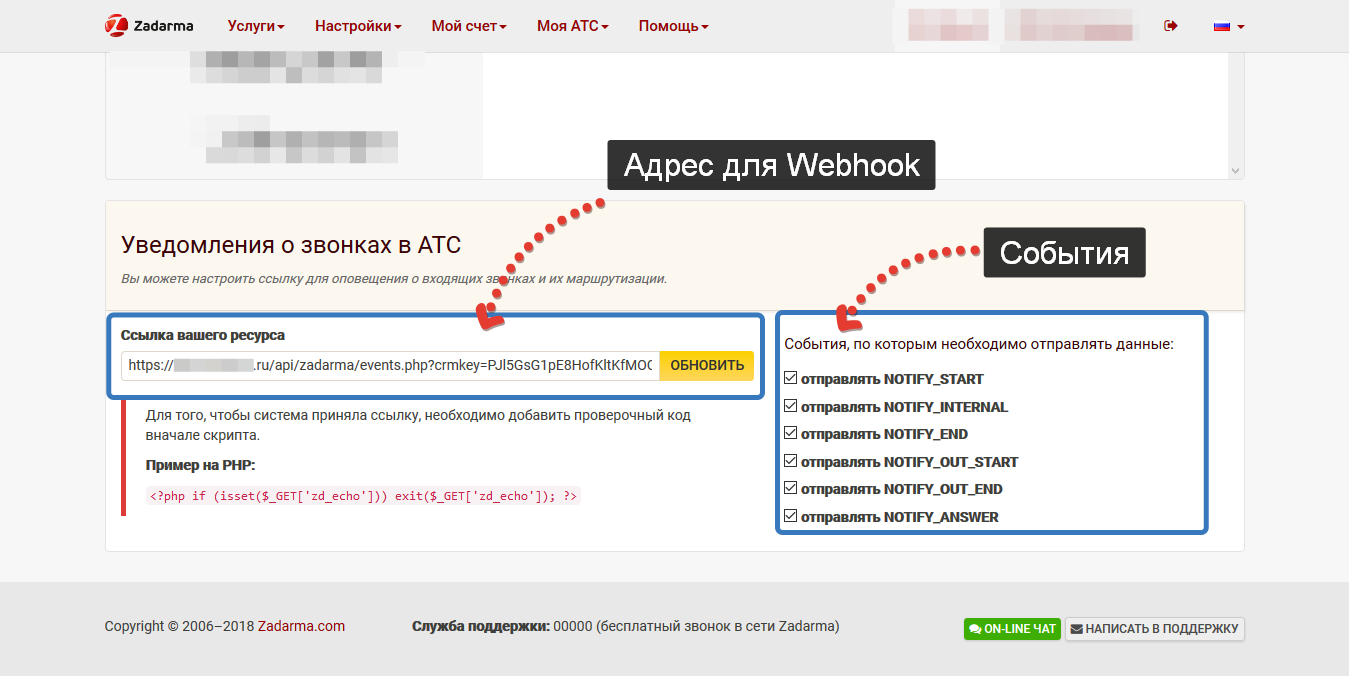
Рис.3
Запись разговоров
Если вы хотите записывать разговоры и прослушивать их из CRM, надо активировать услугу записи. Идем в раздел "Моя АТС / Внутренние номера" и настраиваем хранилище под записи файлов: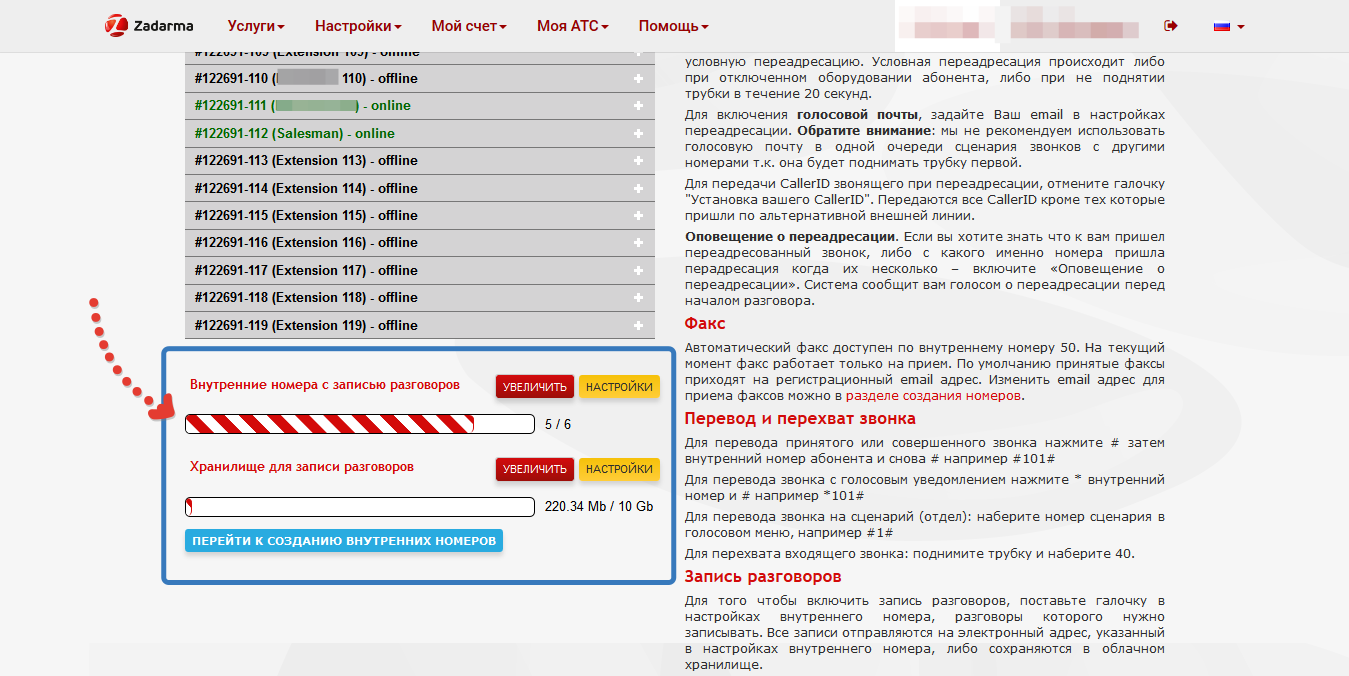 Рис.4
Рис.4
Настройка Личного кабинета закончена, приступаем к настройке CRM
Настройка CRM
Все настройки подключения к серверу АТС проводятся в Панели управления CRM - Интеграция / Сервер ip-телефонии:
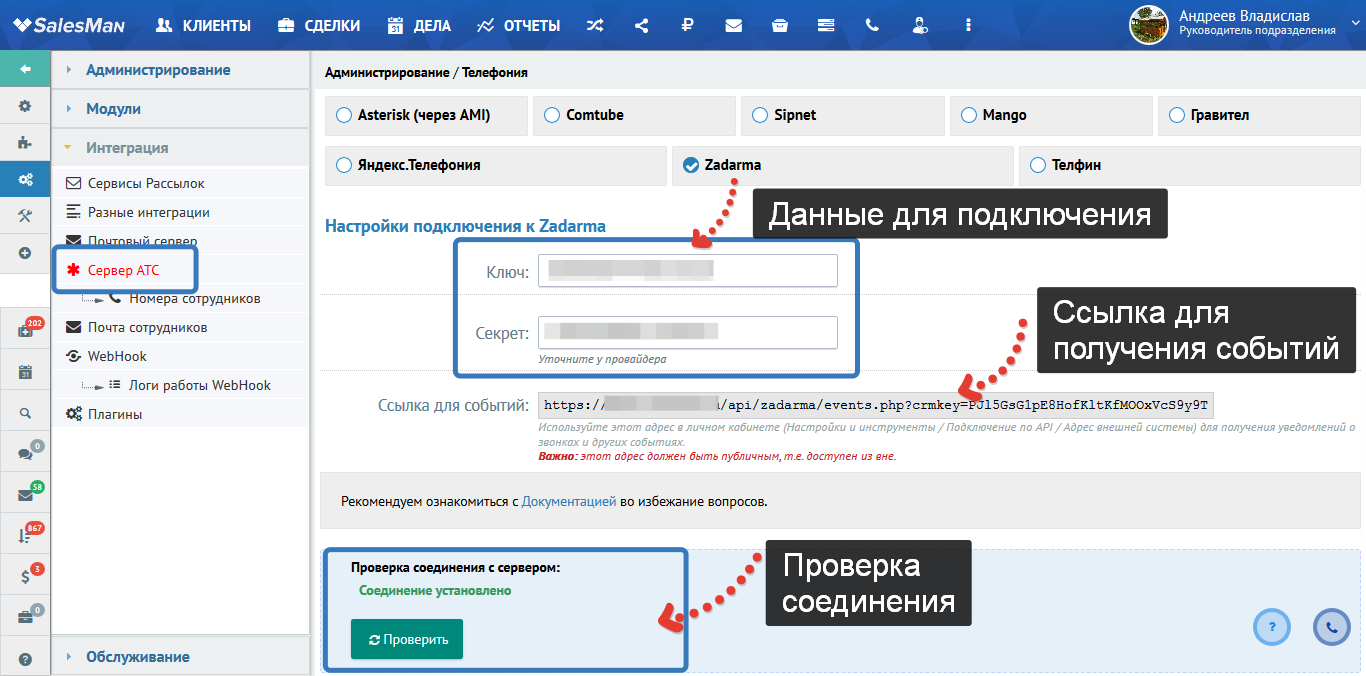 Рис.5
Рис.5
Проверка соединения
Вы можете проверить правильность параметров и возможность соединения с сервером ВАТС прямо из панели. При этом данные для проверки берутся непосредственно из формы, т.е. проверить соединение можно до сохранения параметров.
Заполняем поля Ключ и Секрет и проверяем соединение. Если данные API подходят, то появится надпись "Соединение установлено".
В противном случае будет сообщено об ошибке или ответ будет пустым.
Трекинг звонков
Данный функционал не выделен в API сервиса и по возможности реализуется с помощью синхронизации статистики звонков посредством связки номера входящей линии с каналом продаж.
Определение имени звонящего
Данный функционал поддерживается сервисом
"Умная" переадресация
Настраивается в личном кабинете ВАТС (см .рис. 3 -> События, по которым необходимо отправлять данные) и заключается в следующем: во время входящего звонка ВАТС присылает уведомление с типом "NOTIFY_START". В это время CRM производит поиск по своей базе по номеру телефона и, если запись найдена, вернет в ВАТС Имя клиента и внутренний номер сотрудника, ответственного за него. ВАТС автоматически переведет звонок на указанного сотрудника.Звонок по клику из CRM
Функционал работает сразу после включения
- Необходимо настроить внутренний номер каждого сотрудника. Это делается в разделе Администрирование / Сотрудники / Редактировать сотрудника:
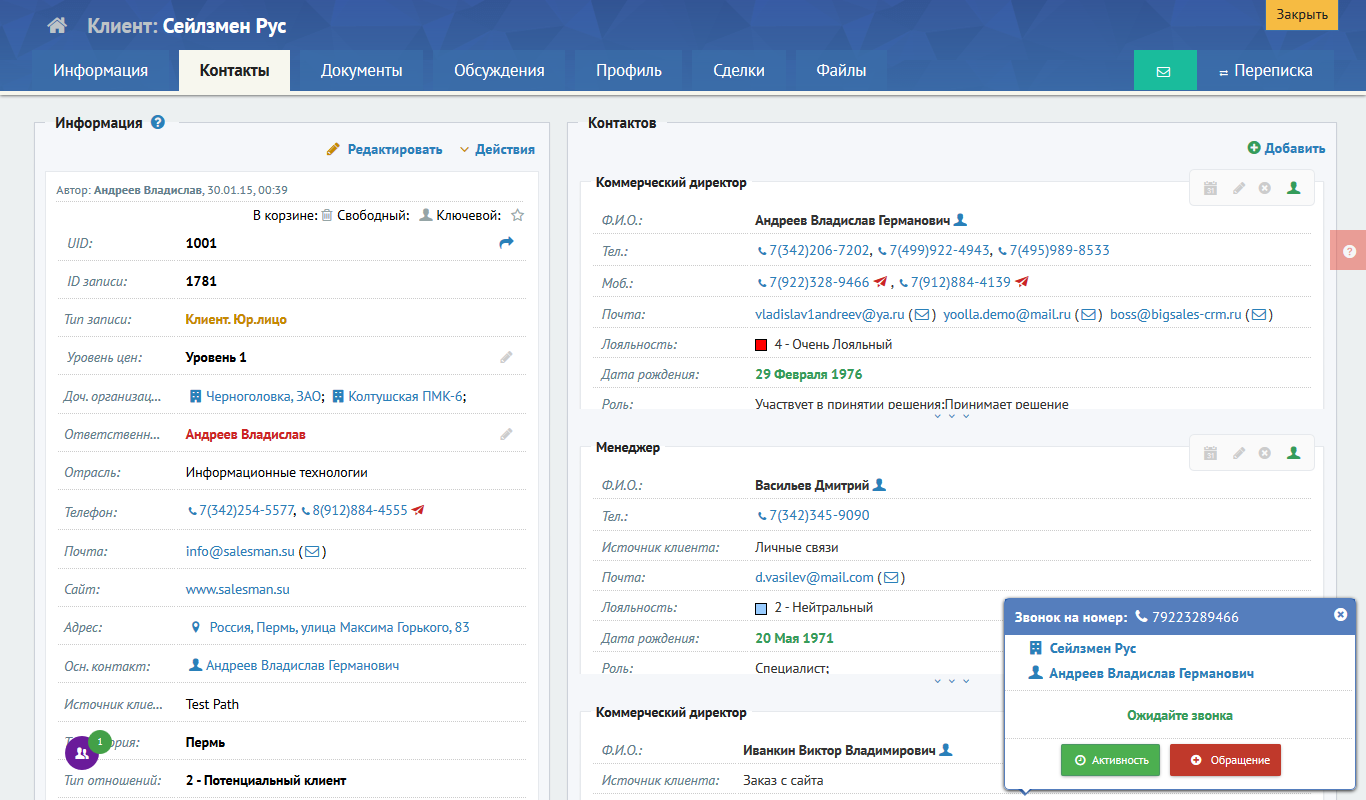
Рис.6
Теперь все номера телефонов в системе будут преобразованы в ссылки. При клике на любой номер система будет отправлять запросы на сервер ВАТС для совершения звонка методом Callback – т.е. сервер будет сначала набирать номер оператора, отправившего запрос, а затем на номер абонента.
Настройка для синхронизации статистики (CDR).
Функционал работает сразу после включения в фоновом режиме, если в CRM работает хоть один сотрудник. Синхронизация проводится не чаще, чем каждые 5 минут.
- Для синхронизации по расписанию (например, с помощью утилиты CRON) следует запускать скрипт адрес_crm/api/zadarma/cdr.php?hours=1&apkey={api_key}, где hours - синхронизируемый период в часах, {api_key} - ключ API в CRM
Прослушивание разговоров
Прослушать записанные разговоры можно либо из раздела "Календарь" / "История звонков", либо непосредственно из карточки Клиента или Контакта.
Кастомизация окна телефонии
В коробочной версии SalesMan CRM есть возможность внести какие-либо изменения в окно телефонии с помощью javascript. Данные в этом окне формируются с помощью скрипта /js/wokers/zadarma.js

